No products in the cart.
آموزش Maya : آشنایی با ذرات و دینامیک – قسمت دهم
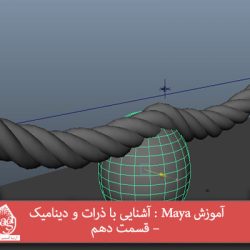
آموزش Maya : آشنایی با ذرات و دینامیک – قسمت دهم
توی این آموزش، با ذرات و دینامیک در Maya آشنا میشیم. با چند تا ذره شروع می کنیم و افکت هایی مثل آتش، دود، انفجار، باران و غیره رو باهاش درست می کنیم.
با ” آموزش Maya : آشنایی با ذرات و دینامیک ” با ما همراه باشید…
- سطح سختی: متوسط
- مدت آموزش: 20 تا 30 دقیقه
- نرم افزار استفاده شده: Autodesk Maya
پیش نمایش فیلم ساخته شده در این آموزش
” آموزش Maya : آشنایی با ذرات و دینامیک – قسمت اول “
” آموزش Maya : آشنایی با ذرات و دینامیک – قسمت دوم “
” آموزش Maya : آشنایی با ذرات و دینامیک – قسمت سوم “
” آموزش Maya : آشنایی با ذرات و دینامیک – قسمت چهارم “
” آموزش Maya : آشنایی با ذرات و دینامیک – قسمت پنجم “
” آموزش Maya : آشنایی با ذرات و دینامیک – قسمت ششم “
” آموزش Maya : آشنایی با ذرات و دینامیک – قسمت هفتم “
” آموزش Maya : آشنایی با ذرات و دینامیک – قسمت هشتم “
” آموزش Maya : آشنایی با ذرات و دینامیک – قسمت نهم “
ایجاد طناب با پلان
گام اول
مایا رو باز می کنیم.
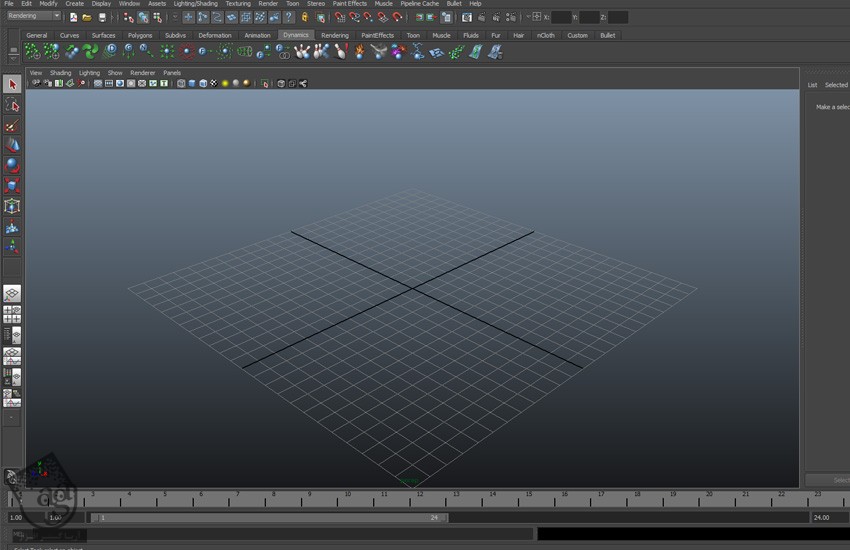
گام دوم
وارد مسیر Create > Polygon Primitives > Plane میشیم و یک پلان رو توی نمای Perspective رسم می کنیم.
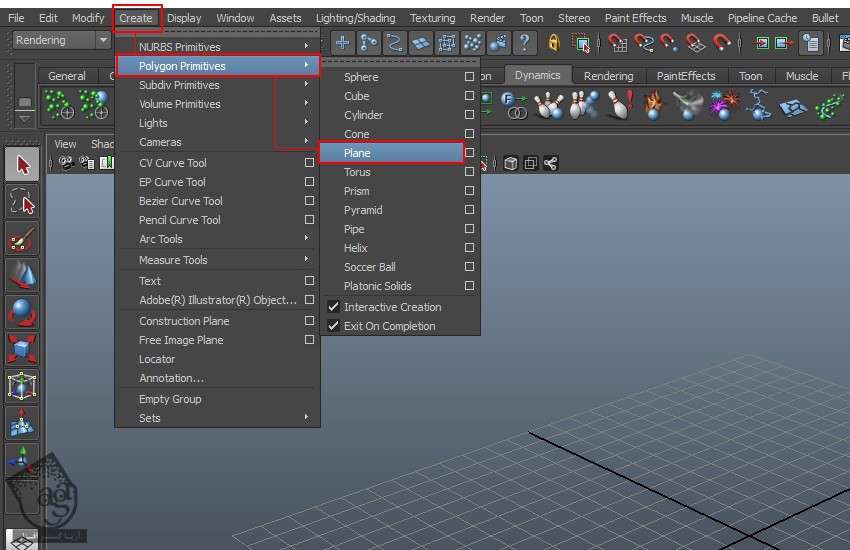
گام سوم
Width و Height رو به ترتیب روی 1 و 25 قرار میدیم. Subdivisions Width رو روی 2 و Subdivisions Height رو روی 40 قرار میدیم.
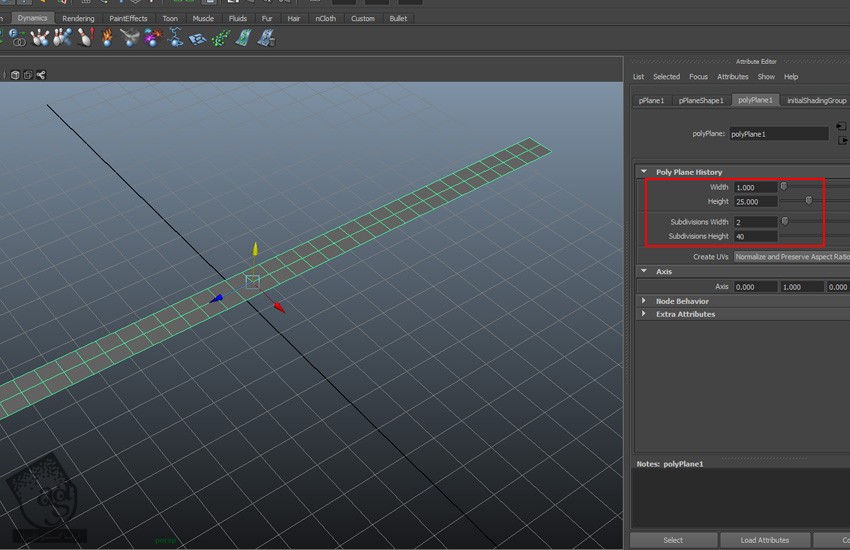
گام چهارم
پلان رو انتخاب می کنیم. وارد nDynamics Mode میشیم و مسیر nMesh > Create nCloth رو دنبال می کنیم.
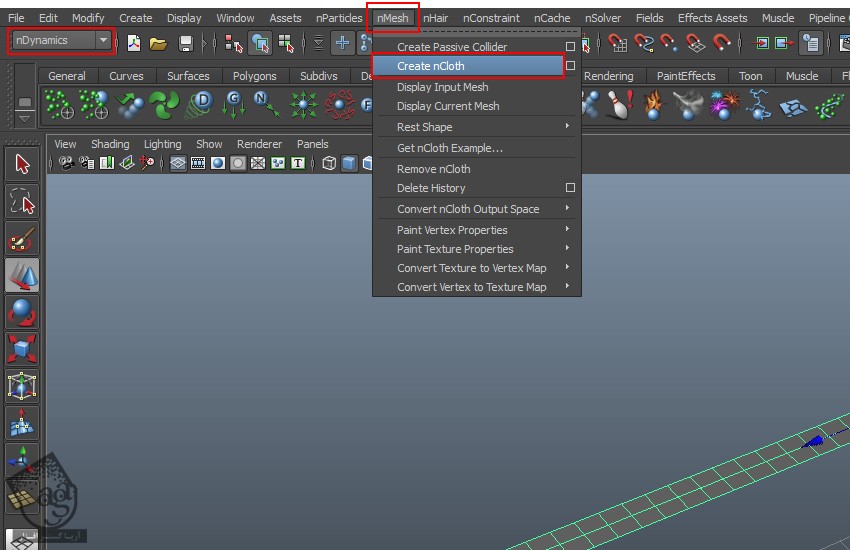
گام پنجم
همچنان که پلان انتخاب شده، F9 رو فشار میدیم و وارد Vertex Selection Mode میشیم. رئوس پایانی سمت چپ و راست رو همون طور که توی تصویر می بینین، انتخاب می کنیم.
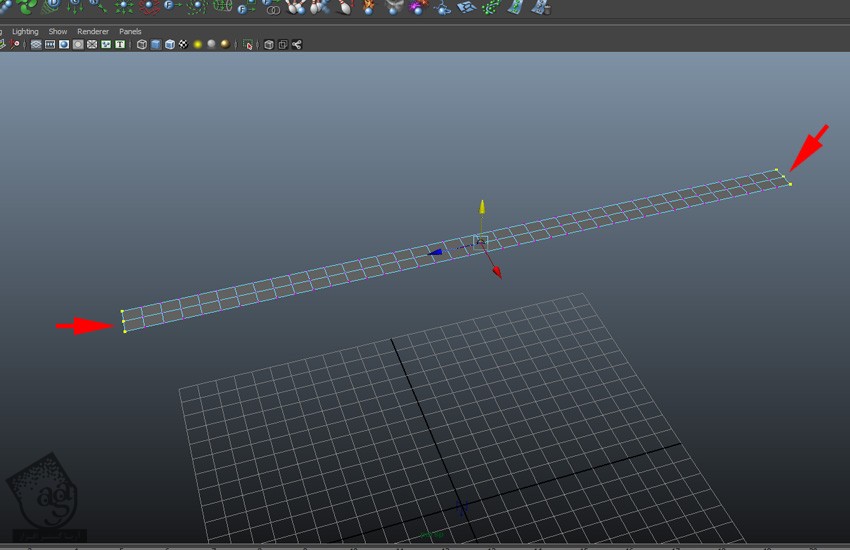
گام ششم
بعد از انتهای هر دو انتهای پلان، وارد مسیر nConstraint > Transform میشیم.
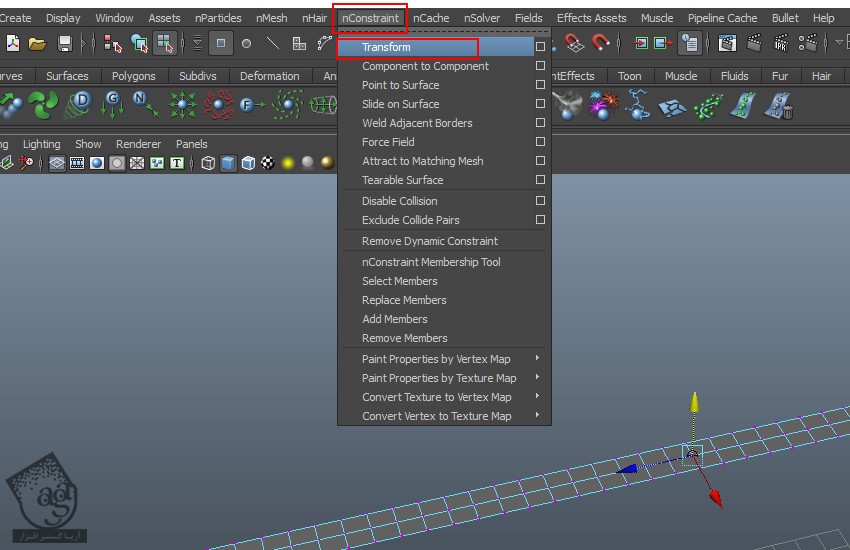
گام هفتم
همچنان که پلان انتخاب شده، وارد مسیر Attribute Editor > Nucleus1 > Scale Atributes میشیم و Space Scale رو میزاریم روی 0.500.
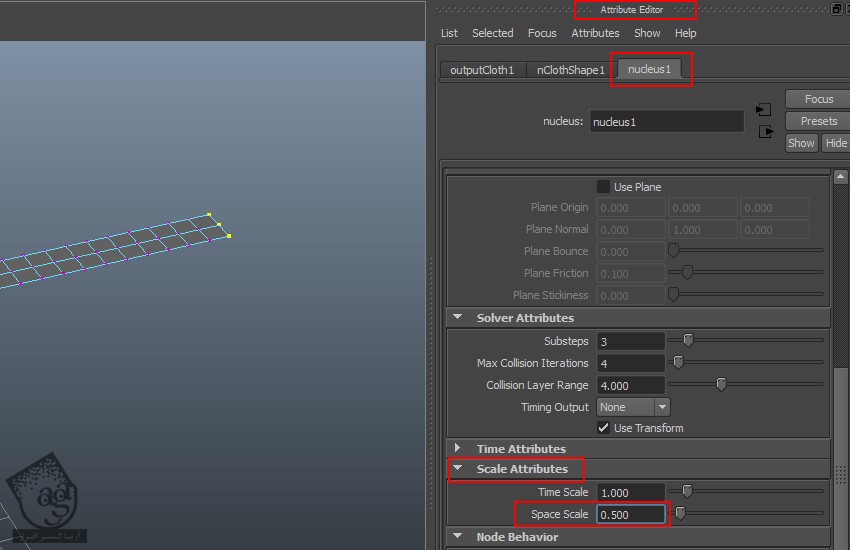
گام هشتم
دکمه Play رو می زنیم. همون طور که می بینین، پلان از دو انتهای خودش آویزان مونده.
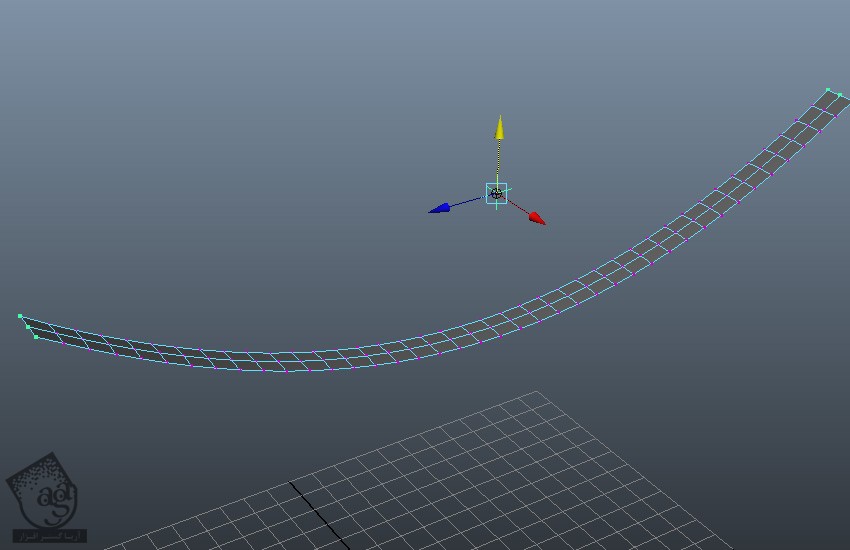
ایجاد مش طناب و اتصال اون به پلان
گام اول
وارد مسیر Create > Polygon Primitives > Cylinder میشیم و یک استوانه در نمای Perspective رسم می کنیم.
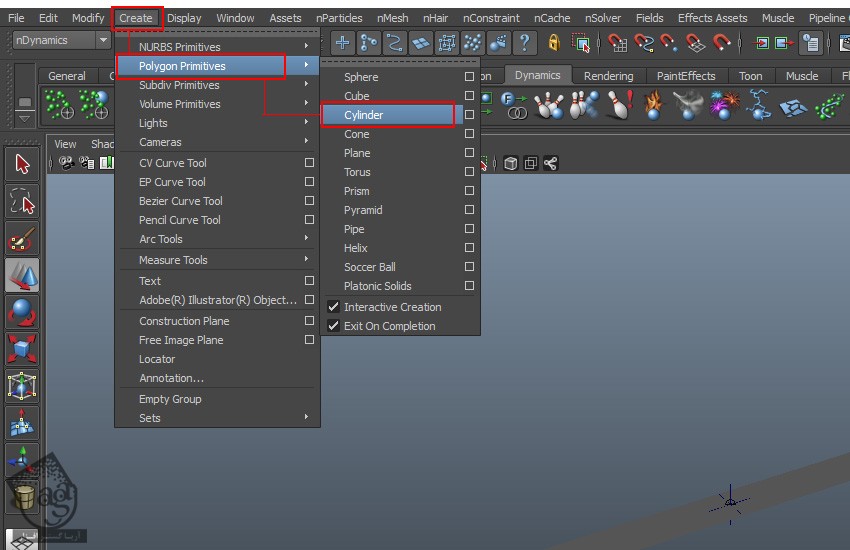
گام دوم
ارتفاع استوانه رو به اندازه طول پلان در نظر می گیریم. Subdivisions Height رو هم میزاریم روی 25.
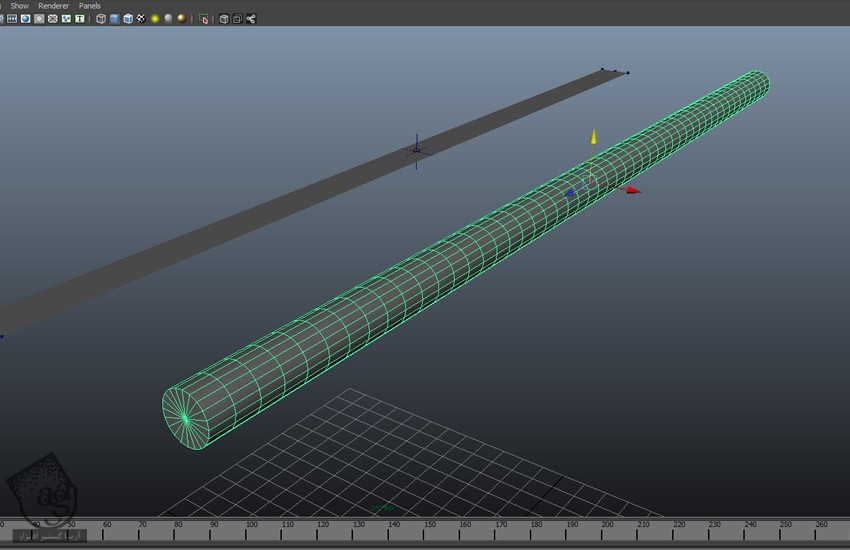
گام سوم
استوانه رو سه بار کپی می کنیم و اون ها رو به شکلی که می بینین قرار میدیم.
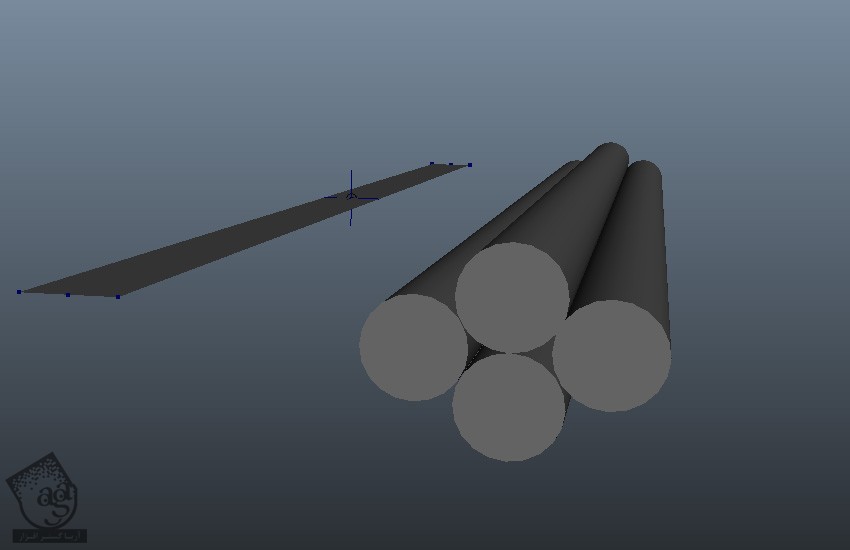
گام چهارم
هر چهار استوانه رو انتخاب می کنیم. وارد Animation Mode میشیم و مسیر Create Deformers > Nonlinear > Twist رو دنبال می کنیم.
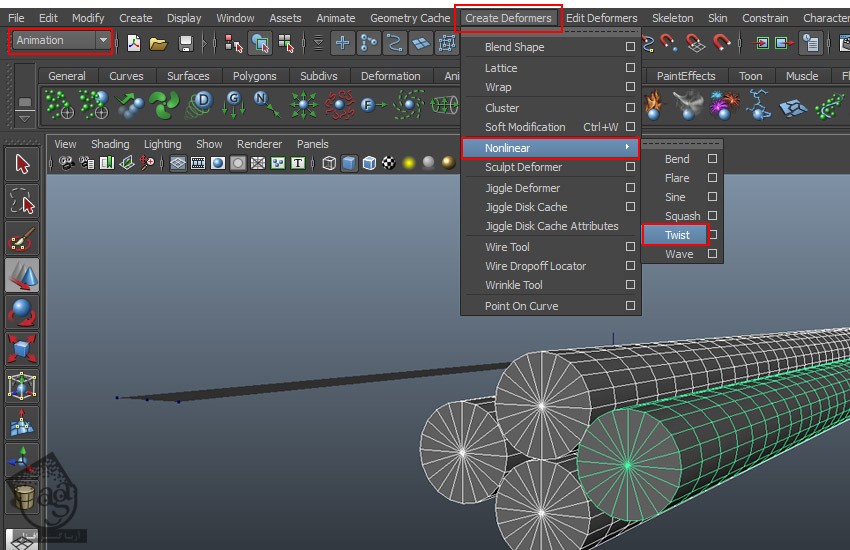
گام پنجم
وارد مسیر Attribute Editor > Twist1 > Nonlinear Deformer Attributes میشیم. Start Angle رو روی 1500 قرار میدیم.
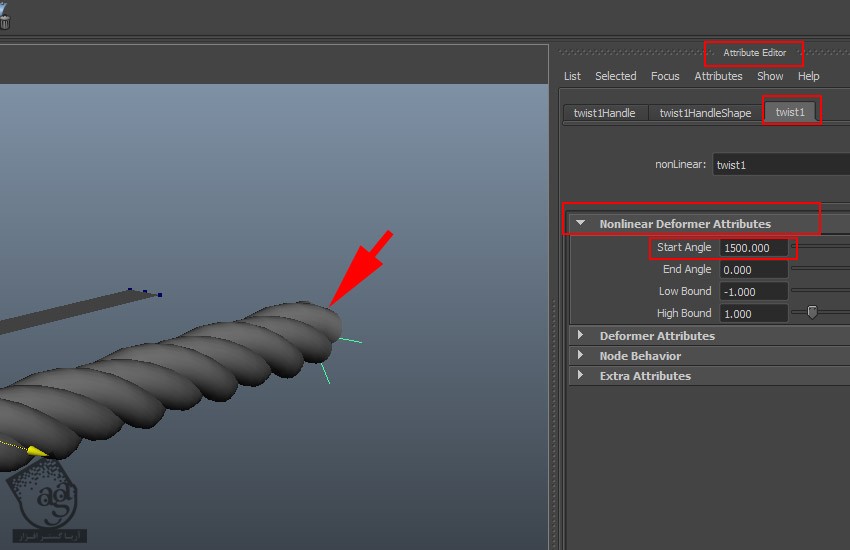
گام ششم
استوانه ها رو انتخاب می کنیم و وارد مسیر Mesh > Combine میشیم و به این ترتیب اون ها رو با هم ترکیب می کنیم.
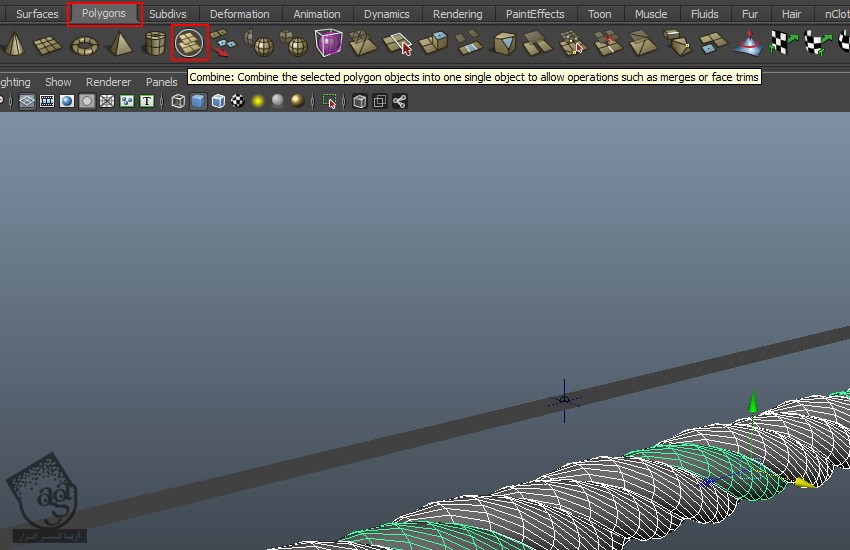
گام هفتم
استوانه ها رو به همراه پلان طناب انتخاب می کنیم. بعد هم وارد مسیر Create Deformers > Wrap میشیم.
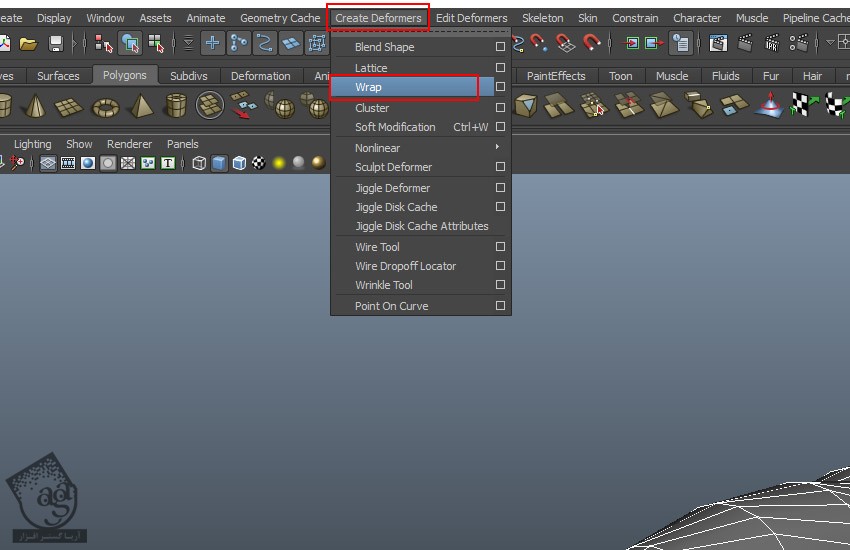
گام هشتم
مش پلان طناب رو انتخاب می کنیم و برای Hide یا مخفی کردن طناب، Ctrl+H رو فشار میدیم.
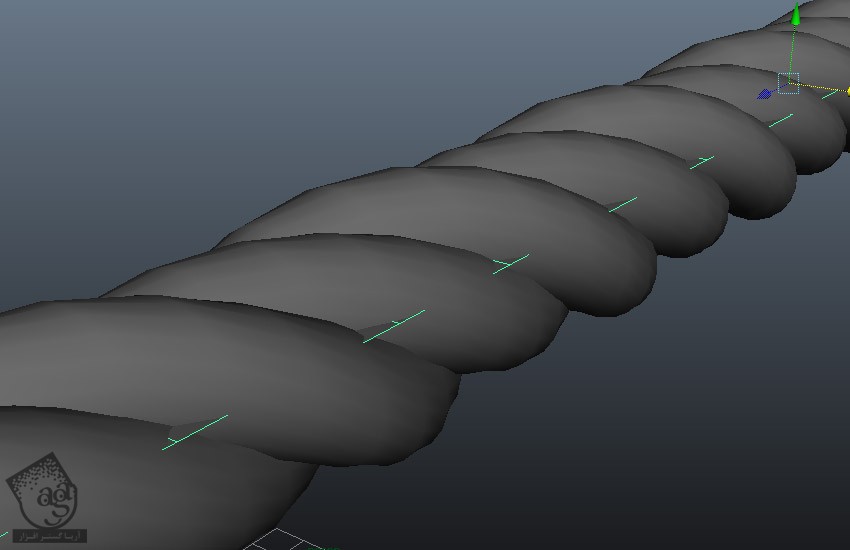
گام نهم
دکمه Play رو می زنیم. همون طور که می بینین، مش طناب به صورت زیر در میاد.
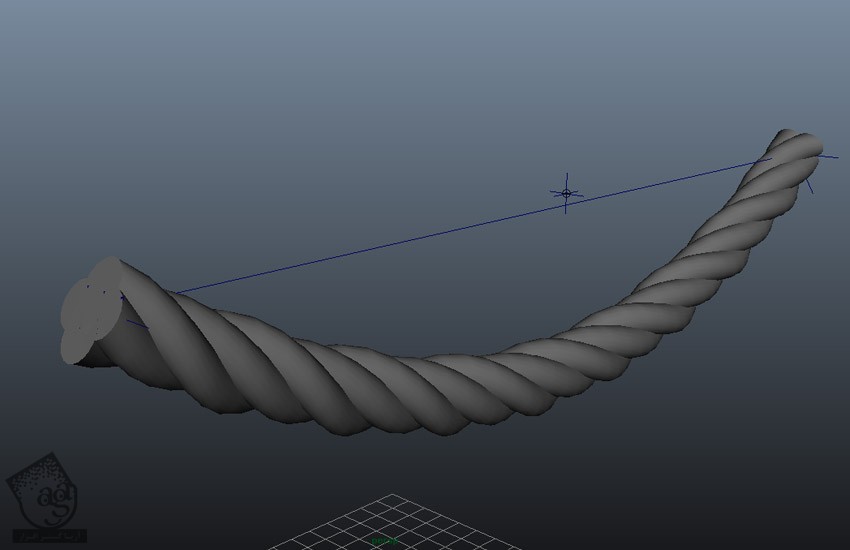
اضافه کردن اشیای دیگر
گام اول
یک کره درست می کنیم و اون رو در محلی که می بینین قرار میدیم.
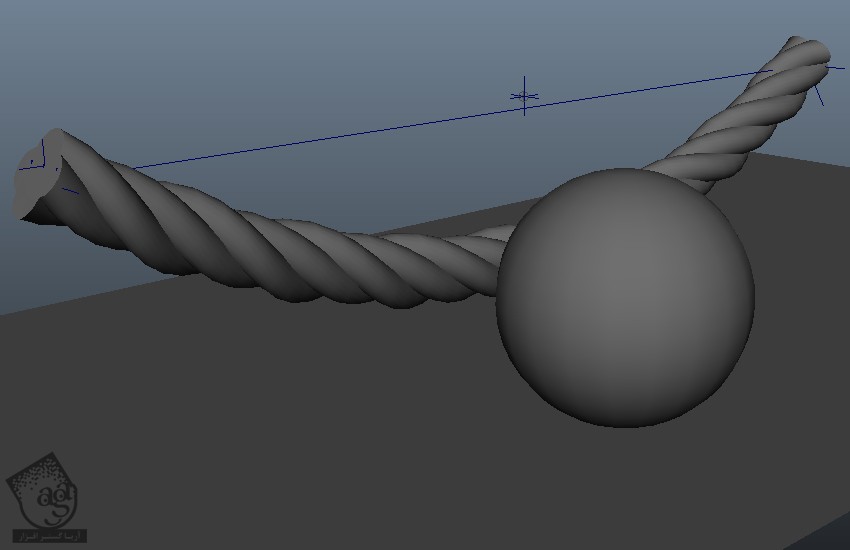
گام دوم
پلان و کره رو انتخاب می کنیم و وارد مسیر nMesh > Create Passive Collider میشیم.
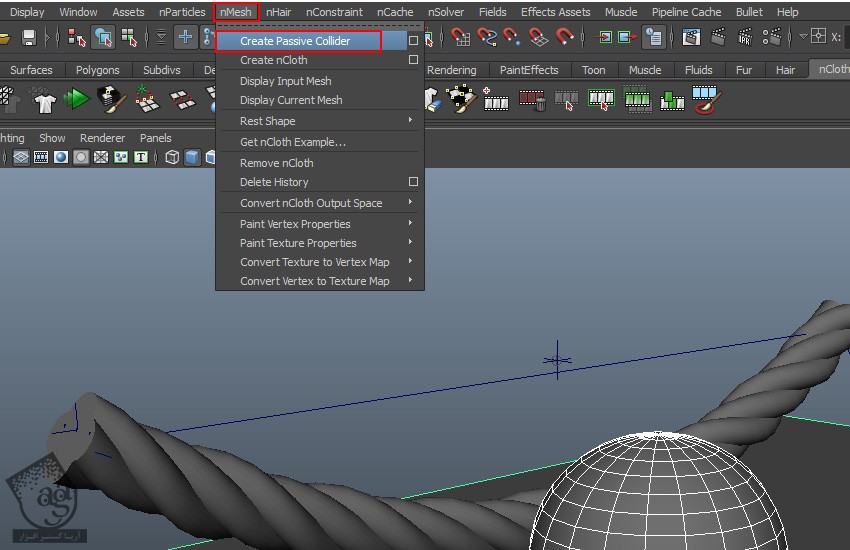
گام سوم
دکمه Play رو می زنیم و روی Allow Interaction with Objects During Playback کلیک می کنیم.
کره رو به طناب می چسبونیم و تمام!
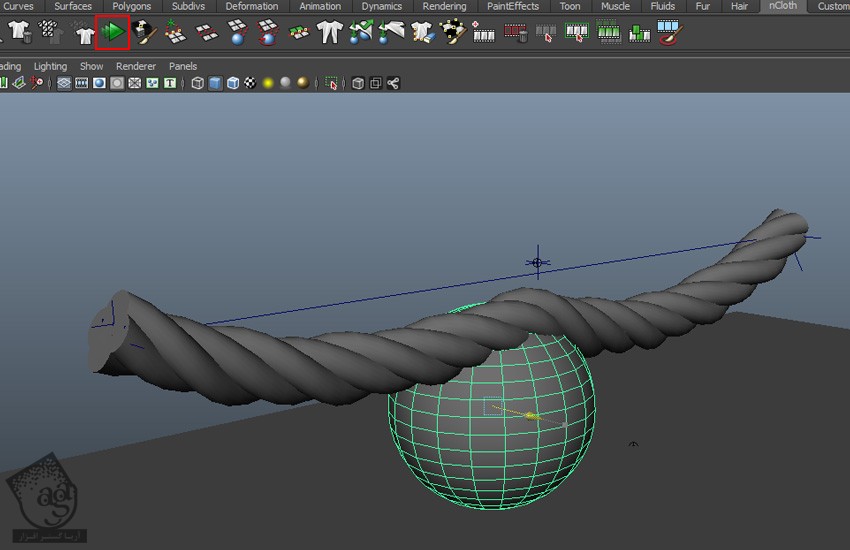
” آموزش Maya : آشنایی با ذرات و دینامیک – قسمت یازدهم “
دوره های آموزشی مرتبط
590,000 تومان
590,000 تومان
590,000 تومان
590,000 تومان
590,000 تومان
590,000 تومان
590,000 تومان
















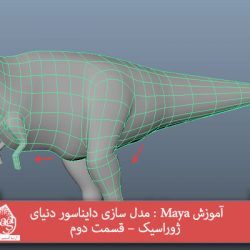



































































قوانین ارسال دیدگاه در سایت